Google Chrome浏览器下载失败权限配置详解
时间:2025-07-13
来源:谷歌浏览器官网
详情介绍

一、检查网络权限
- 查看网络连接状态:确保设备已正常连接到互联网,可尝试打开其他网站来验证网络是否通畅。若使用Wi-Fi,可尝试切换到移动数据网络,或者重启路由器,以排除网络故障或限制导致下载失败的可能。
- 检查防火墙设置:防火墙可能会阻止Chrome浏览器的下载功能。进入防火墙设置界面,查看是否将Chrome浏览器列为阻止程序。如果是,则将其添加到允许列表中,以确保浏览器能够正常进行下载操作。
二、检查系统用户权限
- 检查当前用户权限:确保当前用户具有足够的权限进行文件下载和安装操作。在Windows系统中,右键点击“此电脑”,选择“管理”,在弹出的计算机管理窗口中,找到“本地用户和组”,查看当前用户所属的用户组是否具有相应的权限。如果权限不足,可联系系统管理员或具有管理员权限的用户进行权限提升。
- 以管理员身份运行浏览器:右键点击Chrome浏览器的快捷方式,选择“以管理员身份运行”。这样可以避免因普通用户权限不足而导致的下载失败问题,但需要注意的是,以管理员身份运行时要特别注意安全问题,避免下载和安装来自不可信来源的文件。
三、检查浏览器下载设置权限
- 查看下载相关设置:打开Chrome浏览器,点击右上角的三个点图标,选择“设置”。在设置页面中,找到“隐私和安全”部分,查看下载相关的设置选项,如下载位置、下载提示等,确保这些设置符合你的需求,且没有因误操作而导致下载受限。
- 清除浏览器缓存和Cookie:缓存和Cookie中可能存储了一些错误的下载设置或权限信息,导致下载失败。点击浏览器右上角的三个点图标,选择“更多工具”,再点击“清除浏览数据”。在弹出的窗口中,选择要清除的内容,如缓存的图片和文件、Cookie及其他网站数据等,然后点击“清除数据”按钮。
四、检查文件系统权限
- 检查默认下载文件夹权限:如果下载失败与特定的下载文件夹有关,可能是该文件夹的权限设置有问题。找到Chrome浏览器的默认下载文件夹,右键点击该文件夹,选择“属性”,在“安全”选项卡中,查看当前用户对该文件夹是否具有写入权限。如果没有,可点击“编辑”按钮,为当前用户赋予相应的权限。
- 更改下载路径并测试:在Chrome浏览器的设置中,修改下载路径到一个具有明确读写权限的文件夹,然后尝试重新下载文件,看是否能够成功下载。如果能够成功下载,说明原下载文件夹的权限可能存在问题,可进一步检查和调整原文件夹的权限。
继续阅读

谷歌浏览器视频插件加载速度实测方法解析
谷歌浏览器视频插件加载速度经过实测方法解析,展示优化加载和播放性能的技巧,减少视频卡顿,提高流畅性。
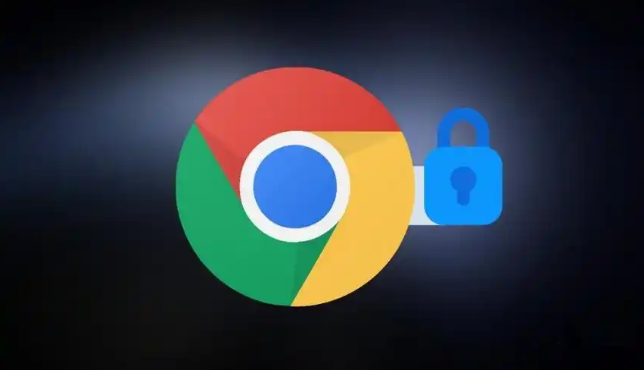
Chrome浏览器书签批量重命名与整理操作技巧
Chrome浏览器书签批量重命名与整理操作技巧帮助用户快速管理大量书签,提升浏览器书签整理效率。
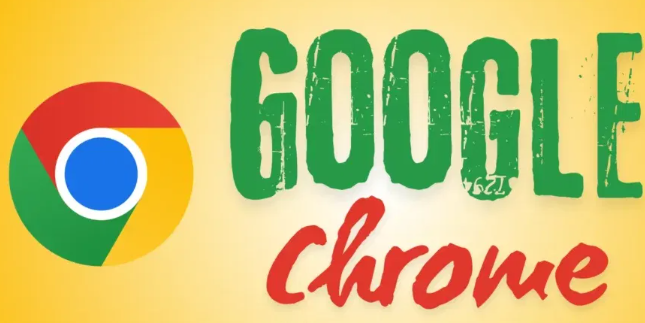
谷歌浏览器下载完成后多设备数据同步与管理
谷歌浏览器支持多设备数据同步功能。本文讲解下载完成后的操作方法,帮助用户轻松同步书签和设置,实现跨端数据便捷管理,提高操作效率。

Chrome浏览器书签整理优化操作技巧
Chrome浏览器支持书签整理与优化操作,用户可高效管理收藏网页,提高查找效率,打造更清晰有序的浏览环境。
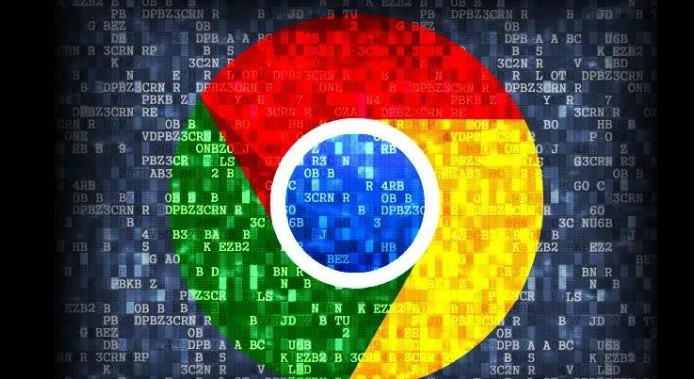
谷歌浏览器下载后如何批量导出收藏夹数据
谷歌浏览器下载后可批量导出收藏夹数据,用户可快速备份书签,实现跨设备同步和高效管理。
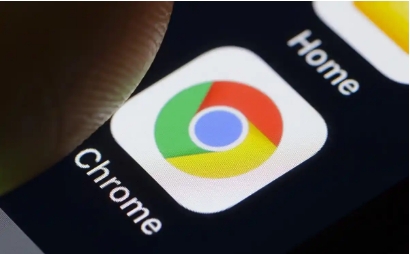
谷歌浏览器启动慢优化方案实测
谷歌浏览器启动慢优化方案,通过优化启动项、插件管理和设置调整,显著提升浏览器启动速度,提高使用体验。
